
时间:2020-08-20 23:08:21 来源:www.win10xitong.com 作者:win10
电脑已经成为了大家生活中不可或缺的东西,而且基本上所有的用户电脑都安装了windows系统,操作系统的过程中往往会遇到一些问题,就比如win10文件被占用无法删除的情况,如果你的电脑技术不够强,那可能这个win10文件被占用无法删除的问题就不知所措了。要是你想自己解决而不想找专业人士来解决的话,小编整理出了操作流程:1、首先我们点击“开始菜单”,在搜索栏中搜索”资源监视器“;2、或者使用快捷键Ctrl+shift+ESC打开任务管理器,进入性能栏,最下方即资源监视器就轻而易举的处理好了。怎么样,是不是感觉很容易?如果你还不是很明白,那接下来就由小编再次说说win10文件被占用无法删除的详细处理步骤。
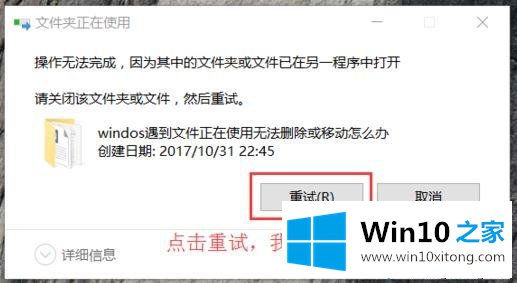
具体方法如下:
1、首先我们点击“开始菜单”,在搜索栏中搜索”资源监视器“;
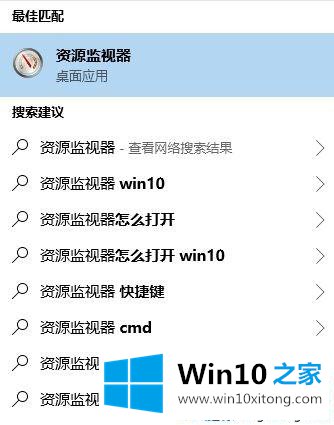
2、或者使用快捷键Ctrl+shift+ESC打开任务管理器,进入性能栏,最下方即资源监视器;
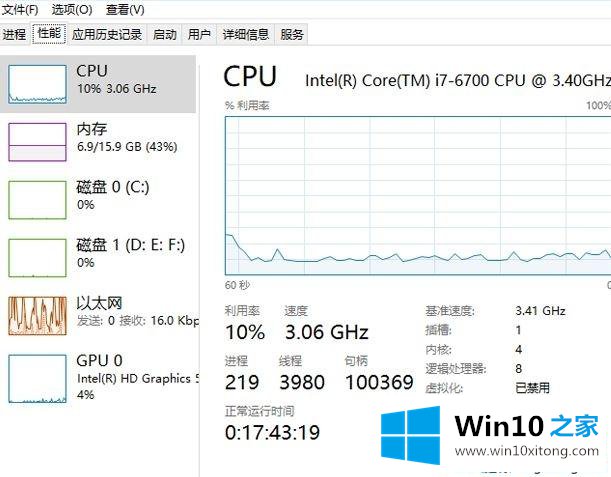
3、我们在“资源监视器”窗口中,选项栏右侧有个搜索栏,在其中输入被占用的文件的名称即可。如下图所示,在句柄名称列找到被占用的文件(包括路径),对应行即占用进程信息,可以鼠标右键结束进程,如图所示:
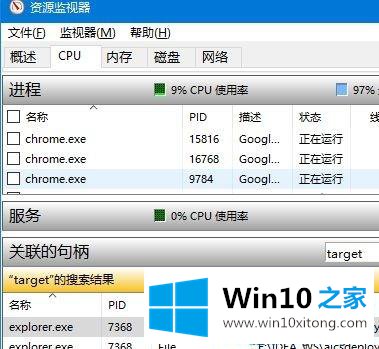
以上便是win10系统文件被占用删不掉的有效解决方法,如果你的文件也被占用了删不掉的话可以尝试本文上述介绍的操作方法来进行操作哦!
上面的教程结合了截图给大家详细的说了win10文件被占用无法删除的详细处理步骤,我们很高兴能够在这里把你的问题能够协助解决。